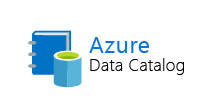各製品の資料を入手。
詳細はこちら →製品をチェック
Pentaho Report Designer にAzure Data Catalog のデータに連携して分析
Pentaho BI ツールでAzure Data Catalog のレポートを作成。
加藤龍彦デジタルマーケティング
最終更新日:2022-03-16
この記事で実現できるAzure Data Catalog 連携のシナリオ
こんにちは!ウェブ担当の加藤です。マーケ関連のデータ分析や整備もやっています。
CData JDBC Driver for AzureDataCatalog はダッシュボードや帳票ツールからリアルタイムAzure Data Catalog のデータへの連携を可能にします。この記事では、Azure Data Catalog をJDBC データソースとして接続する方法と、Pentaho でAzure Data Catalog を元に帳票を作成する方法を説明します。
接続と帳票の作成
- インストールディレクトリの[lib]サブフォルダ内のJAR ファイルをコピーし、Pentaho のディレクトリ内の\Report-Designer\lib\jdbc\ フォルダに配置します。
- \Report-Designer\ フォルダのreport-designer.bat ファイルを起動し、Report-Designer UI を開きます。
以下の手順でドライバーを新しいデータソースに設定します。[Data]>[Add Data Source]>[Advanced]>[JDBC (Custom)]とクリックし、新しいAzure Data Catalog 接続を作成します。ダイアログが表示されたら、次のように接続プロパティを設定します。
Custom Connection URL property:JDBC URL を入力。初めに以下を入力し jdbc:azuredatacatalog: 次にセミコロン区切りで接続プロパティを入力します。
Azure Data Catalog 接続プロパティの取得・設定方法
OAuth 認証で接続
Azure Data Catalog の認証にはOAuth を使用します。CData 製品では組込みOAuth が利用できるので、接続プロパティを設定することなく接続を試行するだけで、ブラウザ経由でAAS に認証できます。詳しい設定方法については、ヘルプドキュメントの「Azure Data Catalog への認証」セクションを参照してください。
設定は任意ですが、CatalogName プロパティを設定することでAzure Data Catalog から返されるカタログデータを明示的に指定できます。
CatalogName:Azure Data Catalog に紐づいているカタログ名に設定。空のままにすると、デフォルトのカタログが使用されます。カタログ名は、「Azure Portal」->「データカタログ」->「カタログ名」から取得できます。
以下は一般的なJDBC URL です:
jdbc:azuredatacatalog:- Custom Driver Class Name:cdata.jdbc.azuredatacatalog.AzureDataCatalogDriver と入力。
- User Name:認証するユーザーネーム。
- Password:認証するパスワード。

レポートに Azure Data Catalog のデータを追加
これで、Azure Data Catalog の帳票を作成する準備が整いました。
-
帳票にAzure Data Catalog のデータソースを追加します:[Data]>[Add Data Source]>[JDBC]をクリックし、データソースを選択します。
クエリを設定します。この記事では次を使います:
SELECT DslAddressDatabase, Type FROM Tables WHERE Name = 'FactProductInventory'
- 帳票にチャートをドラッグし、ダブルクリックしてチャートを編集します。帳票を実行して、チャートを表示します。このクエリ結果を使って、Tables テーブルのシンプルなチャートを作成することができます。
- 帳票を実行して、チャートを見てみましょう。